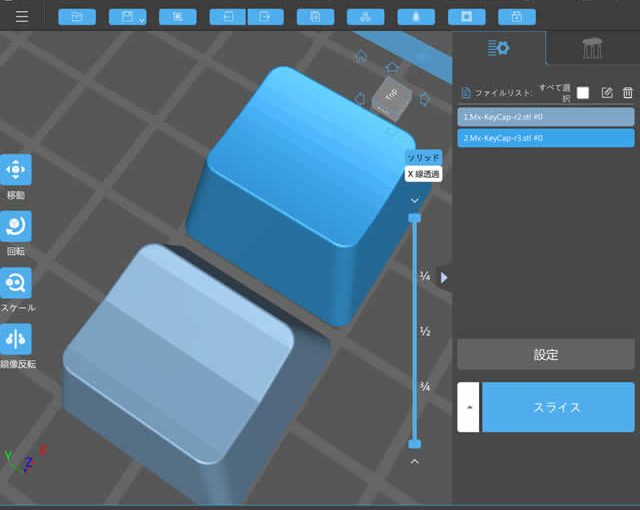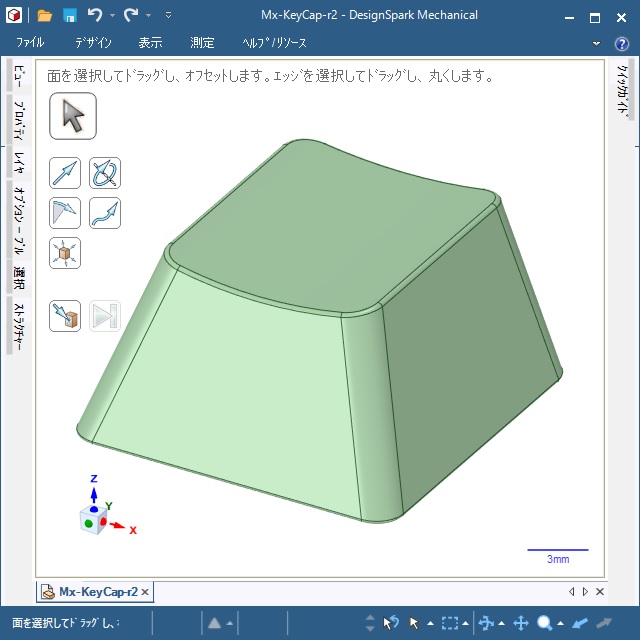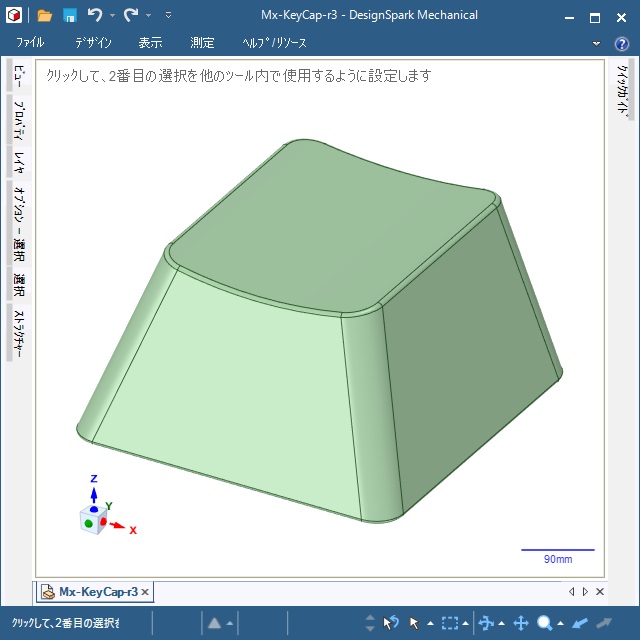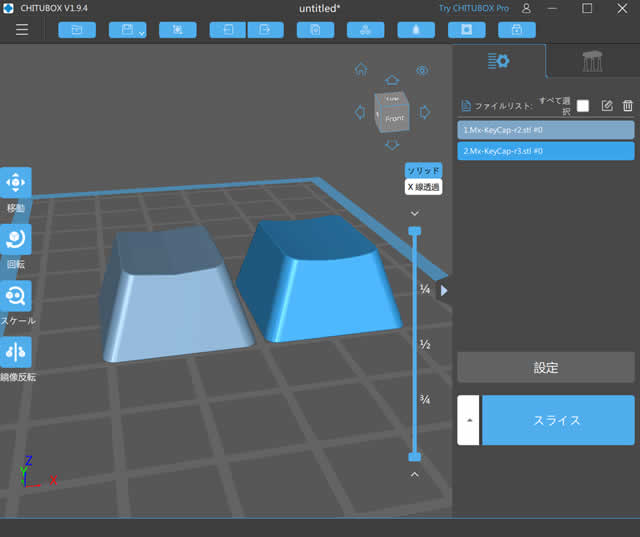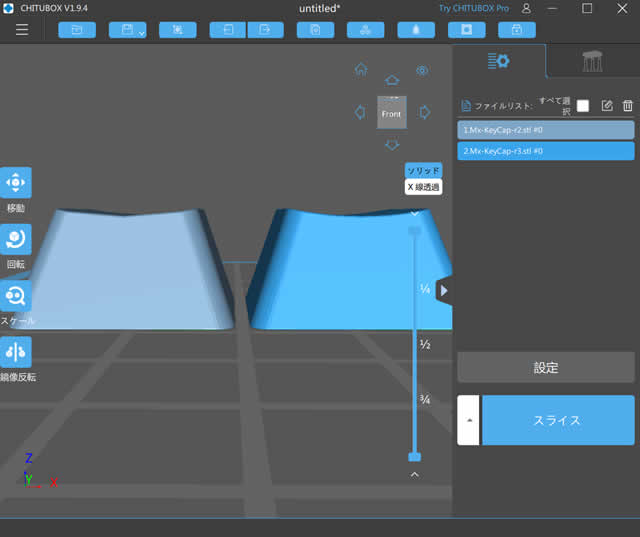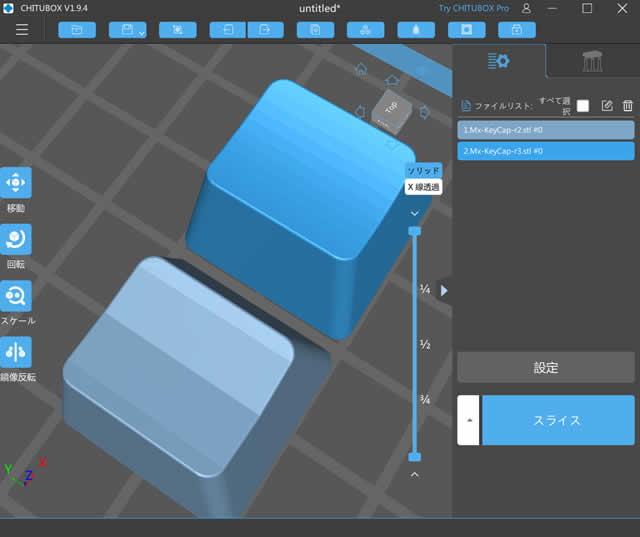「CHITUBOX」を使ってスライスデータを作成する際に、少し工夫をして光造形3Dプリンターで出力した造形物の走査線を滑らかにする方法を備忘録的に投稿しておきます。
CHITUBOXの縮小(スケールダウン)設定
CHITUBOXは公式ホームページからダウンロードしてセットアップしておきます。無料で使える「CHITUBOX Basic」でもスケール設定はできるので問題ありません。
まずは元となる3D CADデータはこちら。パソコンのキーボードに使うキーキャップのデータをサンプルとして使用します。
滑らかにするためのデータはこちら。一見何も変わらないように見えますが、左下のサイズを確認すると約30倍の寸法になっています。
2つのCADデータを、STLファイル化した[CHITUBOX]で読み込んでみます。
左側のモデルが、3D CAD上で実寸で描いたデータで、右側が30倍で作成したデータを[CHITUBOX]のスケール機能で、1/30に縮小したモデルです。
この角度だと、あまり変わらないように見えますが
横から見てみると、上面の曲面の滑らかさが違うように見えます。
上からの見てみると、右側のモデルの方が走査線の入り方が細かくなっているのが分かります。
今回は単純な形状で比較していますが、大きめのデータを3D CADで作成して[CHITUBOX]でスライスデータを作成する際に、実寸になるように縮小した方が走査線の入り方が細かくなるようです。
まとめ
STLファイルで保存したデータを利用してスライサーソフトの「CHITUBOX」で縮小することで、3Dプリント時の走査線が細かくなるようです。
3Dプリンターで出力時に走査線が目立ってしまったり、予想よりも表面がカクカクしているような場合には、大きめのサイズを3D CADで作成して「CHITUBOX」で実寸になるように縮小すると、走査線の入り方が変わってきます。
スポンサーリンク
最後までご覧いただき、ありがとうございます。